Alarm.com ម៉ាស៊ីនថតកណ្ដឹងទ្វារ ADC-VDB106

ការណែនាំ
អតិថិជនរបស់អ្នកនឹងតែងតែដឹងថាអ្នកណានៅមាត់ទ្វារខាងមុខដោយប្រើកាមេរ៉ារោទិ៍ទ្វាររបស់ Alarm.com ។ ឥឡូវនេះជាមួយនឹងជម្រើសពីរដើម្បីជ្រើសរើសពី – កាមេរ៉ាទ្វារ Wi-Fi ដើមរបស់យើង និង Slim Line ថ្មីរបស់យើង – វាងាយស្រួលក្នុងការចែកចាយការយល់ដឹងអំពីទ្វារខាងមុខដល់អតិថិជនកាន់តែច្រើន!
កាមេរ៉ា Alarm.comDoorbell នីមួយៗមានកណ្ដឹងទ្វារជាមួយនឹងកាមេរ៉ារួមបញ្ចូលគ្នា ឧបករណ៍ចាប់សញ្ញាចលនា PIR មីក្រូហ្វូនឌីជីថល និងឧបករណ៍បំពងសំឡេង ដែលអនុញ្ញាតឱ្យម្ចាស់ផ្ទះឆ្លើយមាត់ទ្វារ និងនិយាយទៅកាន់អ្នកទស្សនាតាមរយៈសំឡេងពីរផ្លូវ – ទាំងអស់ពីកម្មវិធីរបស់ពួកគេ។
សម្ភារៈរួមបញ្ចូល
- តង្កៀបម៉ោនជញ្ជាំង
- វីសជញ្ជាំង
- យុថ្កា Masonry
ភាពឆបគ្នានៃឧបករណ៍ជាមួយ ALARM.COM
Alarm.com ម៉ាស៊ីនថតកណ្ដឹងទ្វារ
កាមេរ៉ា Doorbell ខាងក្រោមគឺត្រូវគ្នាយ៉ាងពេញលេញជាមួយ Alarm.com៖
- Alarm.com កាមេរ៉ាកណ្ដឹងទ្វារបន្ទាត់ស្តើង
- Alarm.com Wi-Fi Doorbell Camera, SkyBell-HD Edition
បន្ទាត់ស្តើងមិនឆបគ្នាជាមួយ SkyBell និងវេទិកាផ្សេងទៀត។
Slim Line មិនឆបគ្នាជាមួយវេទិកា និងកម្មវិធីផ្សេងទៀត ដូចជាវេទិកា SkyBell ជាដើម។
កាមេរ៉ា SkyBell HD
កាមេរ៉ា SkyBell HD មួយចំនួនដែលមិនបានទិញតាមរយៈ Alarm.com ប្រហែលជាមិនត្រូវគ្នាជាមួយសំឡេងរោទិ៍ទេ។ វេទិកា com ។
SkyBell V1 និង V2 មិនត្រូវគ្នាទេ។
កាមេរ៉ា SkyBell V1 និង V2 មិនត្រូវគ្នាជាមួយ Alarm.com ទេ។
តម្រូវការ
ប្រភេទថាមពល និងសំឡេងរោទិ៍
8-30VAC, 10VA ឬ 12VDC, 0.5 ទៅ 1.0A ខ្សែទៅកណ្ដឹងទ្វារមេកានិក ឬឌីជីថលក្នុងផ្ទះ។ ចំណាំ៖ អាដាប់ទ័រកណ្ដឹងទ្វារឌីជីថលត្រូវតែត្រូវបានដំឡើង ប្រសិនបើកណ្ដឹងទ្វារឌីជីថលមានវត្តមាន។ សូមមើលខាងក្រោមសម្រាប់ព័ត៌មានបន្ថែម។
ព្រមាន៖ ឧបករណ៍ទប់ទល់ក្នុងបន្ទាត់ (10 Ohm, 10 វ៉ាត់) ត្រូវបានទាមទារនៅពេលដំឡើងកាមេរ៉ាកណ្ដឹងទ្វារដោយគ្មានខ្សែ កណ្ដឹងទ្វារក្នុងផ្ទះ។ ជាធម្មតា នេះត្រូវបានធ្វើនៅពេលសាកល្បងកណ្ដឹងទ្វារ ឬធ្វើបាតុកម្ម។ ការខកខានក្នុងការដំឡើងឧបករណ៍ទប់ទល់នៅពេលដែលសំឡេងរោទិ៍មិនមានវត្តមានអាចបណ្តាលឱ្យខូចខាតដល់កាមេរ៉ាកណ្ដឹងទ្វារ។
វ៉ាយហ្វាយ
ល្បឿនផ្ទុកឡើង 2 Mbps ត្រូវបានទាមទារ។ ឆបគ្នាជាមួយ Wi-Fi 802.11 b/g/n, 2.4 GHz (នៅលើ 20 MHz bandwidth channel) រហូតដល់ 150 Mbps ។
ការម៉ោន
បន្ទះភ្ជាប់ជាប់នឹងផ្ទៃរាបស្មើ (អាចតម្រូវឱ្យមានការហ្វឹកហាត់ថាមពល) ហើយប្រើខ្សែភ្លើងកណ្ដឹងទ្វារដែលមានស្រាប់។
កម្មវិធីទូរស័ព្ទ
ទាញយកកម្មវិធីទូរសព្ទដៃ Alarm.com ចុងក្រោយបំផុតសម្រាប់ iOS ឬ Android (កំណែ 4.4.1 ឬខ្ពស់ជាងនេះសម្រាប់ការផ្សាយវីដេអូ)។
បញ្ជីត្រួតពិនិត្យមុនដំឡើង
- ការត្រួតពិនិត្យកណ្ដឹងទ្វារធ្វើការ
- សៀគ្វីកណ្ដឹងទ្វារមានខ្សែគឺតម្រូវឱ្យផ្តល់ថាមពលដល់កាមេរ៉ាកណ្ដឹងទ្វារ។ ជាដំបូង សូមពិនិត្យមើលថាកណ្ដឹងទ្វារមានខ្សែដែលមានស្រាប់កំពុងដំណើរការ ហើយវាមានខ្សែត្រឹមត្រូវ។
- មានបញ្ហាថាមពល ប្រសិនបើកណ្ដឹងទ្វារដែលមានស្រាប់មិនបន្លឺសំឡេងកណ្ដឹងក្នុងផ្ទះ នៅពេលចុចប៊ូតុង។ បញ្ហានេះត្រូវតែដោះស្រាយមុនពេលចាប់ផ្តើមដំណើរការដំឡើងកាមេរ៉ាកណ្ដឹងទ្វារ។
- ពិនិត្យកណ្ដឹងទ្វារដោយខ្សែ
- ពិនិត្យមើលថាកណ្ដឹងទ្វារដែលមានស្រាប់ត្រូវបានខ្សែដោយពិនិត្យមើលដោយមើលឃើញប៊ូតុងកណ្ដឹងទ្វារសម្រាប់ខ្សែ។ បើចាំបាច់ កណ្ដឹងទ្វារអាចត្រូវបានយកចេញពីជញ្ជាំង ដើម្បីពិនិត្យមើលខ្សែភ្លើង។ អ្នកក៏អាចពិនិត្យមើលកណ្ដឹងនៅខាងក្នុងផ្ទះផងដែរ - កណ្ដឹងដែលដោតចូលទៅក្នុងព្រីភ្លើងអាចបង្ហាញថាប្រព័ន្ធកណ្ដឹងទ្វារឥតខ្សែមិនដំណើរការនៅនឹងកន្លែង។
- ពិនិត្យប្រភេទសំឡេងរោទិ៍
កំណត់ទីតាំងកណ្ដឹងនៅខាងក្នុងផ្ទះ ហើយដកបន្ទះមុខចេញ។ កំណត់សំឡេងរោទ៍ជាប្រភេទមួយក្នុងចំណោមប្រភេទខាងក្រោម៖- សំឡេងរោទិ៍មេកានិច - ប្រសិនបើកណ្ដឹងមានរបារដែក និងម្ជុលខ្សែប្រយុទ្ធ វាជាមេកានិច ហើយនឹងដំណើរការដោយគ្មានផ្នែករឹងបន្ថែម។
- សំឡេងរោទិ៍ឌីជីថល - ប្រសិនបើកណ្ដឹងមានឧបករណ៍បំពងសម្លេងដែលលេងសំឡេងនៅពេលចុច វាជាឌីជីថល ហើយនឹងតម្រូវឱ្យដំឡើងអាដាប់ទ័រកណ្ដឹងទ្វារឌីជីថល និងការបើកការកំណត់កណ្ដឹងទ្វារឌីជីថលនៅក្នុងកម្មវិធីដើម្បីដំណើរការបានត្រឹមត្រូវ។
- បំពង់ផ្សែង – ប្រសិនបើកណ្តឹងមានកណ្តឹងបំពង់ជាបន្តបន្ទាប់ នោះវាជាកណ្ដឹងបំពង់ហើយមិនត្រូវគ្នាជាមួយនឹងកាមេរ៉ាកណ្ដឹងទ្វារ។
- ប្រព័ន្ធ Intercom - ប្រសិនបើប៊ូតុងកណ្ដឹងទ្វាររួមបញ្ចូលឧបករណ៍បំពងសំឡេង វាគឺជាប្រព័ន្ធ intercom និងមិនឆបគ្នាជាមួយកាមេរ៉ាកណ្ដឹងទ្វារ។
- គ្មានសំឡេងរោទ៍ - ប្រសិនបើមិនមានសំឡេងរោទិ៍នៅក្នុងប្រព័ន្ធទេ អតិថិជននឹងទទួលការជូនដំណឹងនៅលើទូរស័ព្ទរបស់ពួកគេតែប៉ុណ្ណោះ ហើយឧបករណ៍ទប់ទល់ (10 Ohm 10 Watt) ត្រូវតែប្រើស្របតាមកាមេរ៉ាកណ្ដឹងទ្វារ។
- ឌីជីថល Doorbell អាដាប់ទ័រ
អាដាប់ទ័រ Digital Doorbell អាចរកបានសម្រាប់ទិញតាមរយៈអ្នកចែកបៀ Alarm.com Webគេហទំព័រ។ - ពិនិត្យពាក្យសម្ងាត់ Wi-Fi
សូមប្រាកដថាអ្នកមានពាក្យសម្ងាត់សម្រាប់បណ្តាញ Wi-Fi នៅក្នុងផ្ទះដែលអ្នកមានគម្រោងដំឡើងកាមេរ៉ាកណ្ដឹងទ្វារ។ ផ្ទៀងផ្ទាត់អត្តសញ្ញាណ Wi-Fi មុនពេលអ្នកចាប់ផ្តើមដោយភ្ជាប់ស្មាតហ្វូន ឬកុំព្យូទ័រយួរដៃទៅបណ្តាញ Wi-Fi ហើយព្យាយាមចូលប្រើ webគេហទំព័រ។ - ពិនិត្យល្បឿនអ៊ីនធឺណិត និងវ៉ាយហ្វាយ
ល្បឿនផ្ទុកឡើងអ៊ីនធឺណិត Wi-Fi យ៉ាងហោចណាស់ 2 Mbps ត្រូវបានទាមទារនៅទីតាំងដែលដំឡើងកាមេរ៉ាកណ្ដឹងទ្វារ។
សូមអនុវត្តតាមជំហានទាំងនេះ ដើម្បីពិនិត្យមើលល្បឿននៃការតភ្ជាប់៖- ទៅកាន់ទីតាំងដែលកាមេរ៉ាកណ្ដឹងទ្វារនឹងត្រូវបានដំឡើង
- បិទទ្វារ
- បិទការភ្ជាប់អ៊ីនធឺណិតតាមទូរសព្ទដៃ (LTE) នៅលើឧបករណ៍របស់អ្នក ហើយភ្ជាប់ទៅបណ្តាញ Wi-Fi 2.4 GHz នៅផ្ទះ
- ដំណើរការតេស្តល្បឿន (ឧទាហរណ៍ample, SpeedOf.me ឬ speedtest.net) ដើម្បីកំណត់ល្បឿនអ៊ីនធឺណិត
- នៅក្នុងលទ្ធផលតេស្ត សូមកត់សម្គាល់ល្បឿនផ្ទុកឡើង។ Alarm.com Wi-Fi Doorbell Cameras ទាមទារល្បឿនផ្ទុកឡើងយ៉ាងហោចណាស់ 2 Mbps។
ការដំឡើងដ៏លំបាក
Alarm.com ម៉ាស៊ីនថតកណ្ដឹងទ្វារ
ផ្នែករឹងកាមេរ៉ា Doorbell របស់ Alarm.com ត្រូវតែប្រើ៖
- កាមេរ៉ាកណ្ដឹងទ្វារ Wi-Fi Alarm.com
- Alarm.com កាមេរ៉ាកណ្ដឹងទ្វារបន្ទាត់ស្តើង
ឧបករណ៍ប្រើប្រាស់ SkyBell HD មិនត្រូវបានគាំទ្រទេ។ ផ្នែករឹងរបស់កាមេរ៉ា Doorbell បន្ទាត់ស្តើងមិនត្រូវបានគាំទ្រនៅលើវេទិកា SkyBell ឬវេទិកាអ្នកផ្តល់សេវាផ្សេងទៀតទេ។
ដកប៊ូតុងកណ្ដឹងទ្វារដែលមានស្រាប់
ប្រយ័ត្នដើម្បីការពារកុំឱ្យខ្សែកណ្ដឹងទ្វារដែលមានស្រាប់មិនឱ្យរអិលចូលជញ្ជាំង។
ភ្ជាប់តង្កៀបម៉ោនកណ្ដឹងទ្វារទៅនឹងជញ្ជាំង
បញ្ចូនខ្សែភ្លើងកណ្ដឹងទ្វារដែលមានស្រាប់តាមរន្ធនៅកណ្តាលតង្កៀប។ ភ្ជាប់តង្កៀបយ៉ាងរឹងមាំទៅនឹងជញ្ជាំងដោយរុញវីសជញ្ជាំងដែលបានផ្តល់តាមរយៈរន្ធខាងលើ និងខាងក្រោមនៅក្នុងតង្កៀប។ ការខកខានក្នុងការធ្វើឱ្យដង្កៀបហូរនៅលើជញ្ជាំងអាចបណ្តាលឱ្យមានការតភ្ជាប់ថាមពលមិនល្អរវាងតង្កៀប និងកាមេរ៉ាកណ្ដឹងទ្វារ។
ភ្ជាប់ខ្សែថាមពលទៅនឹងតង្កៀបម៉ោន
បន្ធូរវីសស្ថានីយ ហើយបញ្ចូលខ្សភ្លើងនៅក្រោមវីស។ កុំខ្លី (ប៉ះជាមួយគ្នា) ខ្សែភ្លើងក្នុងអំឡុងពេលដំណើរការនេះ។ រឹតបន្តឹងវីស។ ខ្សភ្លើងត្រូវមានកំរាស់ប្រហាក់ប្រហែលគ្នា ហើយវីសគួរតែត្រូវបានរឹតបន្តឹងប្រហាក់ប្រហែលគ្នា ដើម្បីឱ្យក្បាលវីសហូរចេញ។ ប្រសិនបើខ្សភ្លើងមានក្រាស់ សូមបិតប្រវែងខ្លីនៃខ្សែស្តើងបន្ថែមទៀត។ សន្លាក់ប្រសព្វអាចលាក់នៅខាងក្នុងជញ្ជាំង ហើយខ្សែស្តើងជាងនេះអាចត្រូវបានប្រើដើម្បីភ្ជាប់ទៅតង្កៀបម៉ោន។
ភ្ជាប់កាមេរ៉ាកណ្ដឹងទ្វារទៅនឹងតង្កៀបម៉ោន
រុញផ្នែកខាងលើនៃកាមេរ៉ាកណ្ដឹងទ្វារចុះក្រោមនៅលើតង្កៀបម៉ោន ហើយរុញផ្នែកខាងមុខនៃកាមេរ៉ាកណ្ដឹងទ្វារទៅជញ្ជាំង។ រឹតបន្តឹងវីសដែលមានទីតាំងនៅផ្នែកខាងក្រោមនៃកាមេរ៉ា ដោយប្រយ័ត្នកុំឱ្យវាខូច (ឧបករណ៍ថាមពលមិនគួរប្រើជាមួយវីសកំណត់ទេ)។ LED របស់កាមេរ៉ាគួរតែចាប់ផ្តើមបំភ្លឺ។
ការភ្ជាប់អាដាប់ទ័រកណ្ដឹងទ្វារឌីជីថល
- ប្រសិនបើផ្ទះមានកណ្ដឹងមេកានិច អ្នកអាចរំលងផ្នែកនេះ។ ប្រសិនបើផ្ទះមានសំឡេងរោទិ៍ឌីជីថល នោះអាដាប់ទ័រទ្វារឌីជីថលត្រូវបានទាមទារ។
- ដោះគម្របចេញពីកណ្ដឹងឌីជីថល ហើយកំណត់ទីតាំងស្ថានីយខ្សែ។ ដកវីសចេញពីស្ថានីយទាំងស្រុង ហើយរំកិលខ្សែភ្លើងចេញពីផ្លូវជាបណ្តោះអាសន្ន។
- ភ្ជាប់ខ្សែអាដាប់ទ័រ Digital Doorbell Adapter ទៅនឹងកណ្ដឹង៖
- J1 -> ស្ថានីយ "ផ្នែកខាងមុខ" (នៅលើកណ្ដឹងទ្វារឌីជីថល)
- J3 -> "Trans" Terminal (នៅលើ Digital Doorbell)
- ភ្ជាប់ខ្សែ J2 ទៅនឹងខ្សែពីជញ្ជាំង ហើយភ្ជាប់ខ្សែ J4 ទៅនឹងខ្សែពីជញ្ជាំង។ ប្រមូលផ្តុំ និងដំឡើងកណ្ដឹងឌីជីថលឡើងវិញនៅទីតាំងដើមរបស់វា។
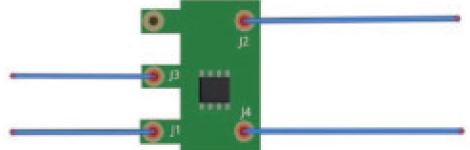
កំពុងធ្វើសមកាលកម្មជាមួយ ALARM.COM
- រួចរាល់ដើម្បីធ្វើសមកាលកម្ម
កាមេរ៉ាកណ្ដឹងទ្វារត្រៀមធ្វើសមកាលកម្មនៅពេល LED កំពុងឆ្លាស់គ្នាពណ៌ក្រហម និងបៃតង។ គំរូ LED នេះបង្ហាញថាកាមេរ៉ាស្ថិតនៅក្នុងរបៀប Wi-Fi Access Point (AP)។ នៅក្នុងរបៀបនេះ កាមេរ៉ាផ្សាយបណ្តាញ Wi-Fi បណ្តោះអាសន្ន។ ក្នុងអំឡុងពេលដំណើរការធ្វើសមកាលកម្ម អ្នកនឹងភ្ជាប់ទៅបណ្តាញនេះ នៅពេលដែលត្រូវបានណែនាំដោយកម្មវិធី។ កម្មវិធីនឹងកំណត់រចនាសម្ព័ន្ធ - ម៉ាស៊ីនថតកណ្ដឹងទ្វារ។
ប្រសិនបើ LED មិនឆ្លាស់គ្នាពណ៌ក្រហម និងបៃតង សូមមើលផ្នែកដោះស្រាយបញ្ហាខាងក្រោម។ - ចូលទៅកាន់កម្មវិធី Alarm.com
ប្រើការចូល និងពាក្យសម្ងាត់សម្រាប់គណនីដែលនឹងមានកាមេរ៉ាកណ្តឹងទ្វារ។ - ជ្រើសរើសបន្ថែមកាមេរ៉ាកណ្ដឹងទ្វារថ្មី។
រុករកទៅទំព័រកាមេរ៉ាកណ្ដឹងទ្វារដោយជ្រើសរើសផ្ទាំងកាមេរ៉ាកណ្ដឹងទ្វារនៅក្នុងរបាររុករកខាងឆ្វេង។ ប្រសិនបើ Doorbell Camera ត្រូវបានដំឡើងរួចហើយនៅលើគណនីនោះ អ្នកអាចបន្ថែមកាមេរ៉ាថ្មីដោយជ្រើសរើសរូបតំណាងការកំណត់នៅលើអេក្រង់ Doorbell Camera ដែលមានស្រាប់។
ចំណាំ៖ ប្រសិនបើអ្នកមិនឃើញផ្ទាំង Doorbell Camera នោះ កម្មវិធីបន្ថែមគម្រោងសេវាកម្ម Doorbell Cameras ចាំបាច់ត្រូវបញ្ចូលទៅក្នុងគណនី។ អ្នកក៏ប្រហែលជាត្រូវពិនិត្យមើលការអនុញ្ញាតការចូលរបស់អតិថិជន ដើម្បីធានាថាពួកគេមានការអនុញ្ញាតក្នុងការបន្ថែម Doorbell Camera។
អនុវត្តតាមការណែនាំនៅលើអេក្រង់
រក្សាឧបករណ៍ចល័តរបស់អ្នកនៅលើបណ្តាញ Wi-Fi របស់ផ្ទះ (ឬនៅលើ LTE) ហើយធ្វើតាមការណែនាំនៅលើអេក្រង់។ អ្នកនឹងត្រូវបានជម្រុញឱ្យផ្តល់ឈ្មោះសម្រាប់កាមេរ៉ា។
- នៅពេលដែលត្រូវបានណែនាំ សូមភ្ជាប់ទៅបណ្តាញ Wi-Fi បណ្តោះអាសន្នរបស់ Doorbell Camera
ដំណើរការធ្វើសមកាលកម្មនឹងណែនាំអ្នកឱ្យភ្ជាប់ទៅបណ្តាញ Wi-Fi បណ្តោះអាសន្នរបស់ Doorbell Camera ។ បណ្តាញនេះមានឈ្មោះថា Skybell_123456789 (ឬ SkybellHD_123456789) ដែល 123456789 ត្រូវនឹងលេខសៀរៀលរបស់ឧបករណ៍។ នៅលើ iPhone ឬ iPad អ្នកត្រូវតែចាកចេញពីកម្មវិធី Alarm.com ចូលទៅក្នុងកម្មវិធី Settings ជ្រើសរើស Wi-Fi ហើយជ្រើសរើសបណ្តាញ SkyBell ។ នៅលើប្រព័ន្ធប្រតិបត្តិការ Android ដំណើរការនេះត្រូវបានបញ្ចប់នៅក្នុងកម្មវិធី។ - បញ្ចូលពាក្យសម្ងាត់ Wi-Fi របស់ផ្ទះ
បញ្ចូលពាក្យសម្ងាត់ Wi-Fi របស់ផ្ទះដោយប្រុងប្រយ័ត្នបំផុត។ ប្រសិនបើអ្នកត្រូវតែកំណត់រចនាសម្ព័ន្ធអាសយដ្ឋាន IP ឋិតិវន្ត ឬអតិថិជនមានបណ្តាញ Wi-Fi ដែលលាក់ សូមប្រើផ្ទាំងកំណត់រចនាសម្ព័ន្ធដោយដៃ។ - បើកដំណើរការការជូនដំណឹងរុញ និងកាលវិភាគថត
ឧបករណ៍ចល័តដែលកំពុងធ្វើសមកាលកម្មកាមេរ៉ាកណ្ដឹងទ្វារត្រូវបានបន្ថែមដោយស្វ័យប្រវត្តិជាអ្នកទទួលការជូនដំណឹង។ - បើកដំណើរការ Digital Doorbell នៅក្នុងកម្មវិធី
- ប្រសិនបើអ្នកបានដំឡើង Digital Doorbell Adapter ឧបករណ៍ត្រូវតែបើកពីកម្មវិធី Alarm.com។
- បើកកម្មវិធី Alarm.com ហើយជ្រើសរើសផ្ទាំង Doorbell Camera។ ជ្រើសរើសរូបតំណាងការកំណត់សម្រាប់កាមេរ៉ា ហើយបើកជម្រើសដើម្បីបើកសំឡេងរោទិ៍ទ្វារឌីជីថល។ ជ្រើសរើស រក្សាទុក។
ការជូនដំណឹង និងការកត់ត្រាកាលវិភាគ
- ការជូនដំណឹង
- ការជូនដំណឹងគឺជាការជូនដំណឹងដែលត្រូវបានផ្ញើភ្លាមៗទៅកាន់ទូរស័ព្ទដៃរបស់អតិថិជន នៅពេលដែលសកម្មភាពត្រូវបានរកឃើញដោយ Alarm.com Wi-Fi Doorbell Camera។ ការជូនដំណឹងជំរុញឱ្យអតិថិជនទទួលយកការជូនដំណឹងពេញលេញtage នៃ Doorbell Camera ថ្មីរបស់ពួកគេ។
- ការទទួលស្គាល់ការជូនដំណឹងរុញកាមេរ៉ាទ្វារនឹងបញ្ជូនអ្នកប្រើប្រាស់ដោយផ្ទាល់ទៅកាន់អេក្រង់ហៅទូរសព្ទ ហើយបញ្ចូលការហៅជាសំឡេងពីរផ្លូវ។
- ប៊ូតុងត្រូវបានរុញ - ទទួលបានការជូនដំណឹងនៅពេលដែលប៊ូតុងកណ្ដឹងទ្វារត្រូវបានរុញ។ តាមរយៈការទទួលស្គាល់ការជូនដំណឹង អ្នកនឹងចូលរួមការហៅជាសំឡេងពីរផ្លូវដោយស្វ័យប្រវត្តិ និងទទួលបានព័ត៌មានវីដេអូបន្តផ្ទាល់ពីកាមេរ៉ា។
- ចលនា - ទទួលបានការជូនដំណឹងនៅពេលដែលកណ្ដឹងទ្វាររកឃើញចលនា។ តាមរយៈការទទួលស្គាល់ការជូនដំណឹង អ្នកនឹងចូលរួមការហៅជាសំឡេងពីរផ្លូវដោយស្វ័យប្រវត្តិ និងទទួលបានព័ត៌មានវីដេអូបន្តផ្ទាល់ពីកាមេរ៉ា។
សារៈសំខាន់នៃការជូនដំណឹងជំរុញ
ការបើកការជូនដំណឹងជំរុញ និងការបន្ថែមអ្នកទទួលគឺមានសារៈសំខាន់ចំពោះភាពជោគជ័យនៃការដំឡើងកាមេរ៉ាទ្វារ។ ការជូនដំណឹងរុញអនុញ្ញាតឱ្យអតិថិជនមើលឃើញ ឮ និងនិយាយទៅកាន់ភ្ញៀវភ្លាមៗនៅមាត់ទ្វារ។
យើងណែនាំអតិថិជនឱ្យជ្រើសរើសជម្រើស "រក្សាខ្ញុំឱ្យចូល" នៅលើអេក្រង់ចូលនៅក្នុងកម្មវិធី Alarm.com ដូច្នេះពួកគេអាចឆ្លើយតបទៅនឹងការជូនដំណឹងរុញពី Doorbell Camera កាន់តែលឿន។
- កាលវិភាគថត
កាលវិភាគថតគ្រប់គ្រងពេលវេលា និងព្រឹត្តិការណ៍ដែលកាមេរ៉ា Doorbell Camera ថតឈុត។- ការហៅទូរស័ព្ទ (ប៊ូតុងត្រូវបានរុញ) - ថតឃ្លីប នៅពេលដែលប៊ូតុងកណ្ដឹងទ្វារត្រូវបានរុញ។
- ចលនា - ថតឃ្លីប នៅពេលដែលកណ្ដឹងទ្វាររកឃើញចលនា។ កាត់បន្ថយចំនួនឈុតដែលបង្កដោយចលនាដោយជ្រើសរើសការកំណត់ភាពប្រែប្រួលនៃចលនា "ទាប"។ រុករកទៅអតិថិជន Webគេហទំព័រ ទំព័រការកំណត់ឧបករណ៍វីដេអូ និងកែសម្រួលគ្រាប់រំកិល "ភាពប្រែប្រួលទៅនឹងចលនា" ទៅទីតាំង "ទាប" ។
- ព្រឹត្តិការណ៍ដែលបង្កឡើង (ឧទាហរណ៍ample, សំឡេងរោទិ៍) - ថតឈុតមួយបន្ទាប់ពីឧបករណ៍ចាប់សញ្ញាត្រូវបានធ្វើឱ្យសកម្ម ឬបន្ទាប់ពីការជូនដំណឹង។
កំណត់ចំណាំ៖
- ជាធម្មតារយៈពេលនៃការថតគឺប្រហែលមួយនាទី។ ឈុតខ្លីៗមានរយៈពេលយូរជាងក្នុងអំឡុងពេលម៉ោងរោទិ៍ ឬនៅពេលដែលអ្នកប្រើទូរសព្ទចល័តចូលរួមការហៅទូរសព្ទបន្ទាប់ពីប៊ូតុង ឬព្រឹត្តិការណ៍ចលនា។
- កាលវិភាគថតមិនចាំបាច់ត្រូវគ្នានឹងការកំណត់ការជូនដំណឹងទេ។ អ្នកអាចបើកកាលវិភាគថតសម្រាប់ទាំងប៊ូតុង និងព្រឹត្តិការណ៍ចលនា ប៉ុន្តែគ្រាន់តែបើកការជូនដំណឹងសម្រាប់ព្រឹត្តិការណ៍ប៊ូតុងប្រសិនបើអ្នកចង់បាន។
- គណនីមានចំនួនអតិបរមានៃឈុតខ្លីៗដែលអាចផ្ទុកឡើងក្នុងមួយខែ ហើយរក្សាទុកនៅលើគណនី។
- ឃ្លីបកាមេរ៉ាកណ្ដឹងទ្វាររាប់ដល់ដែនកំណត់នោះ។
ពណ៌ LED មុខងារប៊ូតុង និងការដោះស្រាយបញ្ហាទូទៅ
- ការសាកថ្ម
- ប្រសិនបើ LED កំពុងឆ្លាស់គ្នារវាងពណ៌ក្រហម និងពណ៌ខៀវ (HD Edition) ឬពណ៌ខៀវ (បន្ទាត់ស្តើង) នោះថ្មរបស់កាមេរ៉ាកណ្ដឹងទ្វារកំពុងសាក។ រយៈពេលនៃដំណើរការសាកថ្មមុនសមកាលកម្មប្រែប្រួល ដោយសារភាពខុសគ្នានៃសៀគ្វីកណ្ដឹងទ្វារដែលមានស្រាប់ ប៉ុន្តែជាធម្មតាចំណាយពេលតិចជាង 30 នាទី។ សូមមើលផ្នែកព័ត៌មានថាមពល និងការដោះស្រាយបញ្ហា ប្រសិនបើស្ថានភាពនេះនៅតែបន្តកើតមាន។
- ការតភ្ជាប់ Wi-Fi
- ប្រសិនបើ LED បញ្ចេញពន្លឺពណ៌ទឹកក្រូច កណ្ដឹងទ្វារត្រូវដាក់ដោយដៃទៅក្នុងរបៀប AP ។ ចុចប៊ូតុងមេឱ្យជាប់រហូតដល់អំពូល LED ចាប់ផ្តើមបញ្ចេញពន្លឺពណ៌បៃតងភ្លាមៗ រួចលែង។ LED នឹងបញ្ចេញពន្លឺពណ៌បៃតង នៅពេលដែល Doorbell Camera ស្កេនបណ្តាញ Wi-Fi ក្នុងតំបន់។ កាមេរ៉ា Doorbell គួរតែចូលទៅក្នុងរបៀប AP បន្ទាប់ពីពីរបីនាទី ហើយ LED គួរតែចាប់ផ្តើមជំនួសពណ៌ក្រហម និងបៃតង។
- បញ្ចូលរបៀប AP (របៀបធ្វើសមកាលកម្មការផ្សាយ)
- ចុចនិងសង្កត់ប៊ូតុងមេ រហូតទាល់តែអំពូល LED ចាប់ផ្តើមពន្លឺភ្លឹបភ្លែតៗពណ៌បៃតង បន្ទាប់មកលែងប៊ូតុង។
- នៅពេលដែល LED បញ្ចេញពន្លឺពណ៌បៃតង វាមានន័យថា Alarm.com Wi-Fi Doorbell Camera កំពុងស្ថិតក្នុងដំណើរការចូលទៅក្នុងរបៀប AP។
- LED នឹងប្តូរពណ៌ក្រហម និងបៃតង នៅពេលដែលឧបករណ៍បានចូលទៅក្នុងរបៀប AP។
- វដ្តថាមពល
- ចុចនិងសង្កត់ប៊ូតុងមេរហូតដល់ LED ចាប់ផ្តើមពន្លឺពណ៌ខៀវយ៉ាងលឿន។ វដ្តថាមពលអាចចំណាយពេលរហូតដល់ 2 នាទី។
ចំណាំ៖ អ្នកអាចបើកដំណើរការ Alarm.com Wi-Fi Doorbell Camera នៅពេលវាស្ថិតក្នុងរបៀប AP (សូមមើលការណែនាំខាងលើ)។ ចុចនិងសង្កត់ប៊ូតុងរហូតដល់ LED បញ្ចេញពន្លឺពណ៌ខៀវ។
- ចុចនិងសង្កត់ប៊ូតុងមេរហូតដល់ LED ចាប់ផ្តើមពន្លឺពណ៌ខៀវយ៉ាងលឿន។ វដ្តថាមពលអាចចំណាយពេលរហូតដល់ 2 នាទី។
- កំណត់រោងចក្រឡើងវិញ
- ប្រយ័ត្ន៖ ប្រសិនបើអ្នកចាប់ផ្តើមកំណត់ពីរោងចក្រឡើងវិញ កាមេរ៉ាកណ្តឹងទ្វារនឹងត្រូវភ្ជាប់ឡើងវិញជាមួយ Wi-Fi ហើយធ្វើសមកាលកម្មម្តងទៀតជាមួយគណនី។
- ចុចនិងសង្កត់ប៊ូតុងរហូតដល់អំពូល LED ចាប់ផ្តើមពន្លឺ strobe លឿង។ ការកំណត់ឡើងវិញអាចចំណាយពេលរហូតដល់ 2 នាទី។
កំណត់ចំណាំ៖
- កាមេរ៉ារោទិ៍ Wi-Fi របស់ Alarm.com នឹងបញ្ចេញពន្លឺពណ៌ខៀវ មុនពេលវាបញ្ចេញពន្លឺពណ៌លឿង – កុំបញ្ចេញកំឡុងពេលពន្លឺពណ៌ខៀវ (វានឹងធ្វើឱ្យឧបករណ៍ដំណើរការថាមពល)។
- អ្នកអាចកំណត់ឧបករណ៍ឡើងវិញពីរោងចក្រនៅពេលដែលវាស្ថិតនៅក្នុងរបៀប AP (សូមមើលការណែនាំខាងលើ)។ ចុចនិងសង្កត់ប៊ូតុងមេរហូតដល់ LED បញ្ចេញពន្លឺពណ៌លឿង។
- ប្រសិនបើការកំណត់ឡើងវិញពីរោងចក្រត្រូវបានអនុវត្តនៅលើកាមេរ៉ាដែលបានភ្ជាប់ Wi-Fi រួចហើយ កាមេរ៉ានឹងត្រូវដំឡើងឡើងវិញ ដើម្បីបង្កើតការតភ្ជាប់ Wi-Fi របស់វាឡើងវិញ។
ធនធានអនឡាញ
ទស្សនា alarm.com/doorbell សម្រាប់គន្លឹះដោះស្រាយបញ្ហា ការដំឡើងវីដេអូ និងច្រើនទៀត។
ព័ត៌មានអំពីថាមពល និងការដោះស្រាយបញ្ហា
ការផ្គត់ផ្គង់ថាមពលមានខ្សែ
Alarm.com Wi-Fi Doorbell Camera ទាមទារការផ្គត់ផ្គង់ថាមពលតាមខ្សែ។
ថាមពលកណ្ដឹងទ្វារស្តង់ដារ
ថាមពលកណ្ដឹងទ្វារស្តង់ដារគឺ 16VAC (Volts Alternating Current) ដែលផ្តល់ដោយម៉ាស៊ីនបំប្លែងដែលបញ្ជូនថាមពល Mains (120VAC) ទៅវ៉ុលទាប។tagអ៊ី ឧបករណ៍បំលែងធម្មតាគឺ 16VAC 10VA (Volt-Amps) - នេះគឺជាស្តង់ដារប្រសិនបើផ្ទះមានកណ្ដឹងតែមួយ។ ប្រសិនបើមានសំឡេងរោទិ៍ច្រើន ជាធម្មតាប្លែងនឹងមានថាមពលខ្ពស់ជាង (Volt Amps) ការវាយតម្លៃ។ ឧបករណ៍បំលែងកណ្ដឹងទ្វារផ្សេងទៀត ផ្តល់ជូនវ៉ុលអថេរtage ទិន្នផលពី 8VAC ទៅ 24VAC ។
ថ្មសម្រាប់ការផ្គត់ផ្គង់គ្មានការរំខាន
កាមេរ៉ាកណ្ដឹងទ្វារមានថាមពលថ្ម ដើម្បីផ្តល់ថាមពល នៅពេលដែលកណ្ដឹងទ្វារក្នុងផ្ទះរោទិ៍។ ដើម្បីធ្វើឱ្យសំឡេងរោទ៍កណ្ដឹងទ្វារដែលមានស្រាប់ កាមេរ៉ាកណ្ដឹងទ្វារត្រូវតែកាត់សៀគ្វីកណ្ដឹងទ្វារ ដោយបង្វែរថាមពលចេញពីកាមេរ៉ា។ ក្នុងអំឡុងពេលនេះ ថ្មត្រូវបានប្រើដើម្បីផ្តល់ថាមពលដល់កាមេរ៉ា កណ្ដឹងទ្វារ។ កាមេរ៉ាមិនអាចដំណើរការដោយថាមពលថ្មទេ ការផ្គត់ផ្គង់ថាមពលមានខ្សែត្រូវបានទាមទារ។ ថ្មលីចូមដែលភ្ជាប់មកជាមួយ មានអាយុកាលថ្មដែលរំពឹងទុកពី 3 ទៅ 5 ឆ្នាំ អាស្រ័យលើការប្រើប្រាស់។
ការសាកថ្ម
នៅពេលដែល LED កំពុងឆ្លាស់គ្នាពណ៌ក្រហម និងពណ៌ខៀវ (HD Edition) ឬលោតពណ៌ខៀវ (Slim Line) នោះថ្មកំពុងសាក។ ថ្មប្រហែលជាត្រូវសាកមុនពេលប្រើលើកដំបូង។ រយៈពេលនៃដំណើរការសាកថ្មមុនសមកាលកម្មប្រែប្រួល ដោយសារភាពខុសគ្នានៃសៀគ្វីកណ្ដឹងទ្វារដែលមានស្រាប់ ប៉ុន្តែជាធម្មតាចំណាយពេលតិចជាង 30 នាទី។
បញ្ហាការផ្គត់ផ្គង់ថាមពល
- សៀគ្វីការពារនៅក្នុងឧបករណ៍បំប្លែងកណ្ដឹងទ្វារថយចុះតាមពេលវេលា និងក្នុងការប្រើប្រាស់។ វាបណ្តាលឱ្យទិន្នផលថាមពលរបស់ឧបករណ៍បំប្លែងកណ្ដឹងទ្វារធ្លាក់ចុះ។ នៅទីបំផុតថាមពលដែលផ្តល់ដោយម៉ាស៊ីនបំប្លែងធ្លាក់ចុះក្រោមថាមពលដែលត្រូវការដោយ Alarm.com Wi-Fi Doorbell Camera។ នៅចំណុចនេះ transformer ត្រូវការជំនួស។
- ប្រសិនបើការដំឡើងត្រូវបានព្យាយាម ហើយទិន្នផលថាមពលរបស់ឧបករណ៍បំប្លែងកណ្ដឹងទ្វារមិនឆ្លើយតបនឹងថាមពលដែលត្រូវការ នោះ LED របស់កាមេរ៉ាកណ្ដឹងទ្វារនឹងបញ្ចេញពន្លឺជាមួយនឹងពណ៌ក្រហម (HD Edition) ឬពណ៌ខៀវ (Slim Line) ដែលមានពន្លឺពីរដងលឿន។ ប្រសិនបើគំរូនេះនៅតែបន្ត នោះឧបករណ៍បំលែងកណ្ដឹងទ្វារត្រូវតែត្រូវបានជំនួស ដើម្បីផ្តល់ថាមពលគ្រប់គ្រាន់សម្រាប់ប្រតិបត្តិការកាមេរ៉ាកណ្ដឹងទ្វារ។
ការជំនួស Transformer
- ប្រសិនបើអ្នកបានបញ្ជាក់ថាមានការបរាជ័យនៃប្លែង នោះមានជម្រើសពីរសម្រាប់ការជំនួសប្លែង។ អ្នកអាចប្រើប្រដាប់បំប្លែងស្ទីលដោតជញ្ជាំងឬខ្សែប្លែងថ្មីទៅក្នុងខ្សែមេរបស់គេហដ្ឋាន ដោយជំនួសប្រដាប់បំលែងដែលមានស្រាប់ (អ្នកជំនាញអគ្គិសនីត្រូវបានណែនាំសម្រាប់ការដំឡើងនេះ)។
- ប្រសិនបើអ្នកជ្រើសរើសជម្រើសទីមួយ អ្នកអាចប្រើឧបករណ៍បំប្លែងអាដាប់ទ័រជញ្ជាំង AC-AC ដូចឧបករណ៍ដែលប្រើជាទូទៅដើម្បីផ្តល់ថាមពលដល់បន្ទះសុវត្ថិភាព។
- បន្ទាប់មក កំណត់អត្តសញ្ញាណព្រីភ្លើងនៅជិតប្លែងដែលមានស្រាប់។ ដកវ៉ុលទាបចេញtage wires ពី transformer ដែលមានស្រាប់ ហើយភ្ជាប់ខ្សភ្លើងទាំងនោះទៅ transformer ថ្មី។ ដោតប្លែងថ្មីទៅក្នុងព្រីភ្លើង ហើយធានាវានៅនឹងកន្លែង។
ការកំណត់ថាមពល
គ្មានសំឡេងរោទិ៍ - ជាមួយកាមេរ៉ាកណ្ដឹងទ្វារ - ទាមទារ Resistor *

ព្រមាន៖ ការរៀបចំនេះត្រូវបានរចនាឡើងសម្រាប់គោលបំណងសាកល្បង និងការបង្ហាញតែប៉ុណ្ណោះ។ ការខកខានក្នុងការដំឡើងឧបករណ៍ទប់ទល់ (10 Ohm, 10 Watt) នៅពេលដែលសំឡេងរោទិ៍មិនមានវត្តមានអាចបណ្តាលឱ្យខូចខាតដល់កាមេរ៉ាកណ្ដឹងទ្វារ។
ម៉ាស៊ីនភ្លើងមេកានិច - មុនពេលដំឡើង 
សំឡេងរោទិ៍មេកានិក - ជាមួយកាមេរ៉ាកណ្ដឹងទ្វារ 
ម៉ាស៊ីនភ្លើងឌីជីថល - មុនពេលដំឡើង 
សំឡេងរោទិ៍ឌីជីថល - ជាមួយកាមេរ៉ាកណ្ដឹងទ្វារ 
សោលំនាំ LED 
ប្រតិបត្តិការធម្មតា។ 
ទាមទារការយកចិត្តទុកដាក់ 
ការដោះស្រាយបញ្ហា
ចុចឱ្យជាប់ប៊ូតុងកណ្ដឹងទ្វារសម្រាប់ពេលវេលាដែលបានបង្ហាញដើម្បីអនុវត្តជំហានដោះស្រាយបញ្ហា 
សោលំនាំ LED ![]()
ប្រតិបត្តិការធម្មតា។ 
ទាមទារការយកចិត្តទុកដាក់ 
ការដោះស្រាយបញ្ហា
ចុចឱ្យជាប់ប៊ូតុងកណ្ដឹងទ្វារសម្រាប់ពេលវេលាដែលបានបង្ហាញដើម្បីអនុវត្តជំហានដោះស្រាយបញ្ហា។ 
រក្សាសិទ្ធិ © 2017 Alarm.com ។ រក្សាសិទ្ធិគ្រប់យ៉ាង។
170918
សំណួរគេសួរញឹកញាប់
តើគុណភាពវីដេអូរបស់ម៉ាស៊ីនថតកណ្ដឹងទ្វារ ADC-VDB106 គឺជាអ្វី?
កាមេរ៉ាផ្តល់នូវវីដេអូ 180 ដឺក្រេពណ៌ពេញ ដោយផ្តល់នូវភាពច្បាស់ និងធំទូលាយ view នៃតំបន់ទ្វារខាងមុខរបស់អ្នក។
តើវាមានសមត្ថភាពមើលឃើញពេលយប់ទេ?
បាទ កាមេរ៉ានេះត្រូវបានបំពាក់ដោយបច្ចេកវិទ្យាអ៊ីនហ្វ្រារ៉េដ (IR) ការមើលឃើញពេលយប់ ដែលអនុញ្ញាតឱ្យវាថតវីដេអូក្នុងស្ថានភាពដែលមានពន្លឺតិច ជាមួយនឹងចម្ងាយរហូតដល់ 8 ហ្វីត។
តើខ្ញុំអាចបិទសំឡេងកណ្ដឹងនៅលើកាមេរ៉ាកណ្ដឹងទ្វារបានទេ?
បាទ អ្នកមានជម្រើសក្នុងការបំបិទសំឡេងរោទិ៍ ដែលអាចមានប្រយោជន៍ក្នុងស្ថានភាពផ្សេងៗ។
តើមានជម្រើសសម្រាប់វីដេអូតាមតម្រូវការ និងឈុតដែលបានថតទេ?
បាទ/ចាស កាមេរ៉ាគាំទ្រវីដេអូតាមតម្រូវការ ហើយវាក៏ផ្តល់នូវឈុតដែលបានថតផងដែរ ដែលអ្នកអាចចូលប្រើ និងឡើងវិញបាន។view តាមតម្រូវការ។
តើកាមេរ៉ាផ្តល់ការទំនាក់ទំនងជាសំឡេងពីរផ្លូវទេ?
ពិតប្រាកដណាស់ ADC-VDB106 មានឧបករណ៍បំពងសម្លេង និងមីក្រូហ្វូនដែលភ្ជាប់មកជាមួយ ដែលអនុញ្ញាតឱ្យមានការទំនាក់ទំនងជាសំឡេងពីរផ្លូវ ធ្វើឱ្យវាមានភាពងាយស្រួលក្នុងការប្រាស្រ័យទាក់ទងជាមួយអ្នកទស្សនា។
តើឧបករណ៍ចាប់សញ្ញាចលនាដំណើរការយ៉ាងដូចម្តេចនៅលើកាមេរ៉ាកណ្ដឹងទ្វារនេះ?
ឧបករណ៍ចាប់សញ្ញាចលនារបស់កាមេរ៉ាអាចចាប់ចលនារហូតដល់ 8 ហ្វីតពីចម្ងាយ ដោយជូនដំណឹងដល់អ្នកអំពីសកម្មភាពណាមួយនៅជិតទ្វារខាងមុខរបស់អ្នក។
តើវាអាចមានអ្នកប្រើច្រើននាក់ចូលប្រើមតិព័ត៌មាន និងការគ្រប់គ្រងរបស់កាមេរ៉ាឬ?
បាទ កាមេរ៉ាគាំទ្រសមត្ថភាពអ្នកប្រើប្រាស់ច្រើន ដូច្នេះសមាជិកគ្រួសារ ឬអ្នកផ្សេងទៀតក៏អាចចូលប្រើ និងត្រួតពិនិត្យកាមេរ៉ាបានផងដែរ។
តើអ្វីទៅជាតម្រូវការថាមពលសម្រាប់កាមេរ៉ាកណ្ដឹងទ្វារនេះ?
កាមេរ៉ាតម្រូវឱ្យបញ្ចូលថាមពលចាប់ពី 8-30VAC, 10VA, ឬ 12VDC ជាមួយនឹងចរន្តពី 0.5 ទៅ 1.0A។ វាគួរតែត្រូវបានភ្ជាប់ទៅកណ្ដឹងមេកានិចក្នុងផ្ទះសម្រាប់ភាពឆបគ្នា។
តើវាត្រូវការគ្រឿងបន្ថែមសម្រាប់ភាពឆបគ្នានៃកណ្ដឹងទ្វារឌីជីថលដែរឬទេ?
បាទ/ចាស ប្រសិនបើអ្នកចង់ឱ្យភាពឆបគ្នានៃកណ្ដឹងទ្វារឌីជីថល អ្នកនឹងត្រូវការអាដាប់ទ័រកណ្ដឹងទ្វារឌីជីថល SkyBell (មិនរួមបញ្ចូល)។
តើអ្វីជាលក្ខណៈពិសេសរបស់ Wi-Fi សម្រាប់កាមេរ៉ានេះ?
កាមេរ៉ាអាចប្រើជាមួយ Wi-Fi 802.11 b/g/n ដែលដំណើរការលើប្រេកង់ 2.4 GHz ជាមួយនឹងល្បឿនរហូតដល់ 150 Mbps ។
តើកាមេរ៉ាត្រូវបានតំឡើងយ៉ាងដូចម្តេច?
កាមេរ៉ាភ្ជាប់មកជាមួយបន្ទះម៉ោនដែលជាប់នឹងផ្ទៃរាបស្មើ និងប្រើប្រាស់ខ្សែភ្លើងកណ្តឹងទ្វារដែលមានស្រាប់សម្រាប់ការដំឡើងប្រកបដោយសុវត្ថិភាព។
តើ ADC-VDB106 Doorbell Camera គាំទ្រការថតលើពពក ហើយតើវាដំណើរការយ៉ាងដូចម្តេច?
បាទ ការថតលើពពកត្រូវបានរួមបញ្ចូលជាមួយកាមេរ៉ា។ វាអនុញ្ញាតឱ្យអ្នកទាញយក ឬមើលវីដេអូឃ្លីបបានគ្រប់ពេល។ លក្ខណៈពិសេសនេះផ្តល់នូវការចូលប្រើយ៉ាងងាយស្រួលទៅកាន់ហ្វូដែលបានកត់ត្រារបស់អ្នក។tage.
ទាញយក PDF Link នេះ៖ Alarm.com ADC-VDB106 មគ្គុទ្ទេសក៍ការដំឡើងកាមេរ៉ាទ្វារ
